Hướng dẫn chèn chữ nghệ thuật lên ảnh bằng PicsArt
Nội dung bài viết
Một bức ảnh có thể thay ngàn lời muốn nói, nhưng để truyền tải trọn vẹn ý nghĩa, hình ảnh cần được bổ sung thêm chữ. Ứng dụng PicsArt sẽ là công cụ đắc lực giúp bạn chèn chữ vào ảnh một cách chuyên nghiệp và sáng tạo.

Hướng dẫn cách thêm chữ lên ảnh trên điện thoại qua ứng dụng chỉnh sửa ảnh PicsArt
Phương pháp chèn chữ vào ảnh bằng PicsArt
Bước 1: Tải và cài đặt ứng dụng trực tiếp từ CH Play hoặc App Store qua đường link dưới đây:
=> Link Tải PicsArt cho Android
=> Link Tải PicsArt cho iPhone
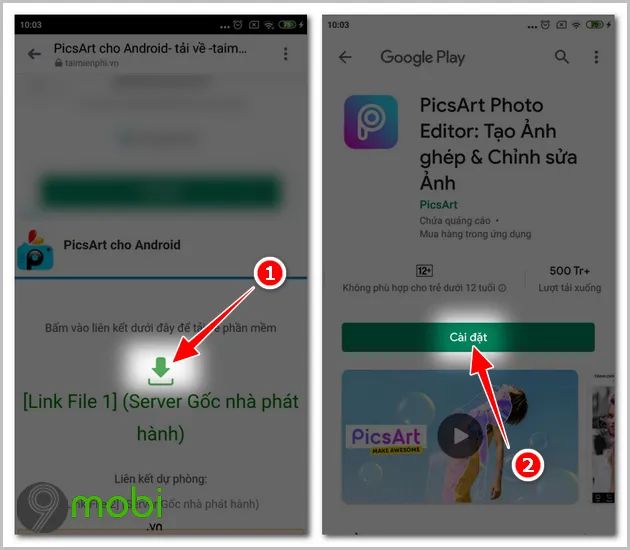
Bước 2: Khởi chạy ứng dụng, lần lượt chọn Bỏ qua và nhấn vào biểu tượng dấu X để thoát khỏi các bước đăng ký không cần thiết.

Bước 3: Cấp quyền cho ứng dụng hoạt động trên thiết bị bằng cách nhấn Cho phép khi được yêu cầu.

Bước 4: Tại giao diện chính của PicsArt, truy cập mục Ảnh, chọn Tất cả Ảnh và tìm đến tấm hình bạn muốn chèn chữ.

Bước 5: Trong chế độ chỉnh sửa, di chuyển thanh công cụ để tìm và chọn chức năng Chữ nhằm bắt đầu thêm văn bản cho ảnh.

Bước 6: Nhập nội dung, thông điệp muốn truyền tải vào ảnh, sau đó nhấn dấu tích V để lưu lại.

Cửa sổ tiếp theo sẽ mở ra các công cụ chỉnh sửa chữ để bạn thỏa sức tùy biến.
Bạn có thể thay đổi phông chữ, màu sắc sao cho phần chữ thêm vào thật hài hòa và nổi bật.

Bổ sung các đường nét và hiệu ứng như đường viền, độ mờ, hòa trộn... để chữ trở nên sống động và ấn tượng hơn.

Khi đã hoàn tất chỉnh sửa, nhấn dấu tích V để lưu ảnh vào Thư Viện. Ngoài ra, bạn cũng có thể chia sẻ tác phẩm của mình ngay lên Facebook, Messenger hoặc các nền tảng xã hội khác.

https://Tripi.vn/cach-chen-chu-vao-anh-bang-picsart-27283n.aspx
Đây là toàn bộ hướng dẫn chèn chữ vào ảnh bằng PicsArt từ Tripi.vn. Chúc bạn tạo nên những bức hình ấn tượng và đừng quên chia sẻ để bạn bè cùng khám phá nhé!
Có thể bạn quan tâm

Cách bảo vệ quyền riêng tư khi sử dụng iCloud

Bí quyết giữ cơ thể thơm tho dù đổ nhiều mồ hôi

Danh sách 10+ địa chỉ uy tín cung cấp đồ bảo hộ lao động chất lượng với mức giá cạnh tranh nhất tại TP.HCM

Cách Làm khô lá xô thơm đơn giản và hiệu quả

Cách Diệt Chấy (Chí) Hiệu Quả: Phương Pháp Tự Nhiên Có Thực Sự Hữu Ích?
![[Quà tặng ứng dụng] Tải miễn phí các ứng dụng bản quyền cho iPhone, iPad ngày 26/7/2014](/blog/_next/image?url=https%3A%2F%2Fgcs.tripi.vn%2Fpublic-tripi%2Ftripi-feed%2Fimg%2F486745JSR%2Fanh-mo-ta.png&w=3840&q=75)

